最近有用户反应,在Win10系统路由器页面打不开设置界面的问题,电脑公司win10系统路由器页面打不开怎么办?一般路由器页面打不开的情况是由于线网线插错孔,IP地址没有正确设置的原因,下面小编给大家分享win10系统路由器页面打不开设置方法。
1、首先确保电脑与路由器中的LAN口连接,而猫必须与WAN口连接;

2、在任务栏中网络图标上单击右键,选择【打开网络和共享中心】;
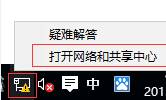
3、在左侧点击“更改适配器设置”;#f#

4、在以太网上单击右键,选择“属性”;
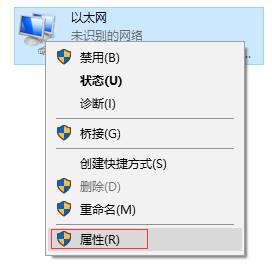
5、在属性界面双击打开: Internet协议版本4(TCP/IPv4) ;

6、检查路由器背面的地址,如果路由器背面的地址为192.168.0.1 那么我们在 IP地址 一栏输入:192.168.0. X(2-255)默认网关中填入:192.168.0.1
如果路由器的地址为 192.168.1.1 那么 IP地址 一栏输入:192.168.1. X(2-255)默认网关中填入:192.168.1.1
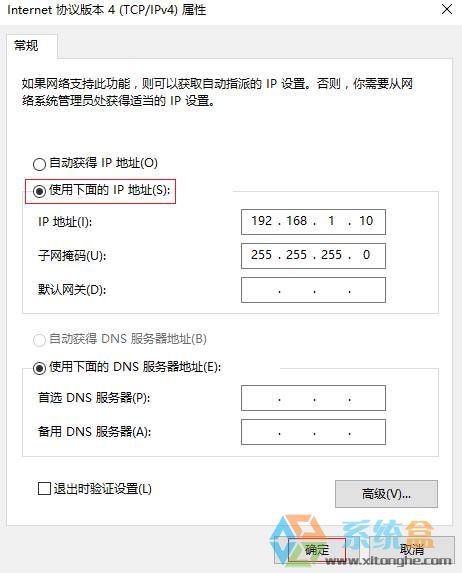
以上就是电脑公司win10系统路由器页面打不开怎么办的介绍了,设置完成后即打开路由器设置界面。